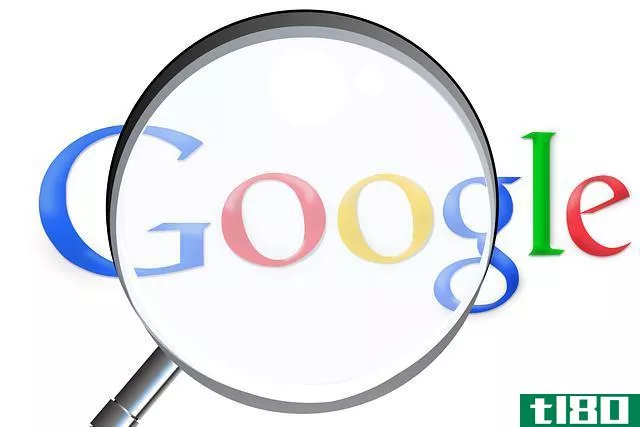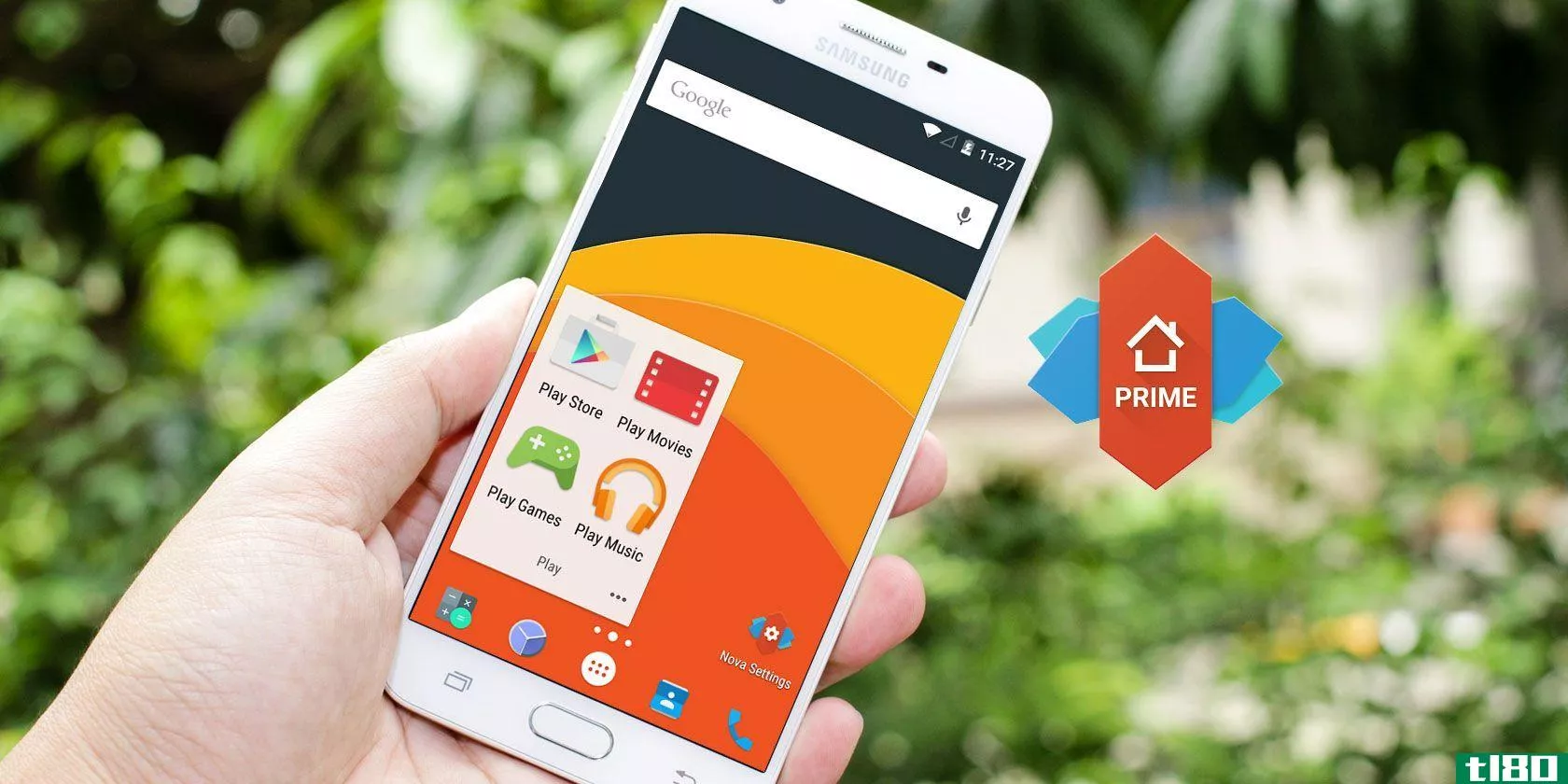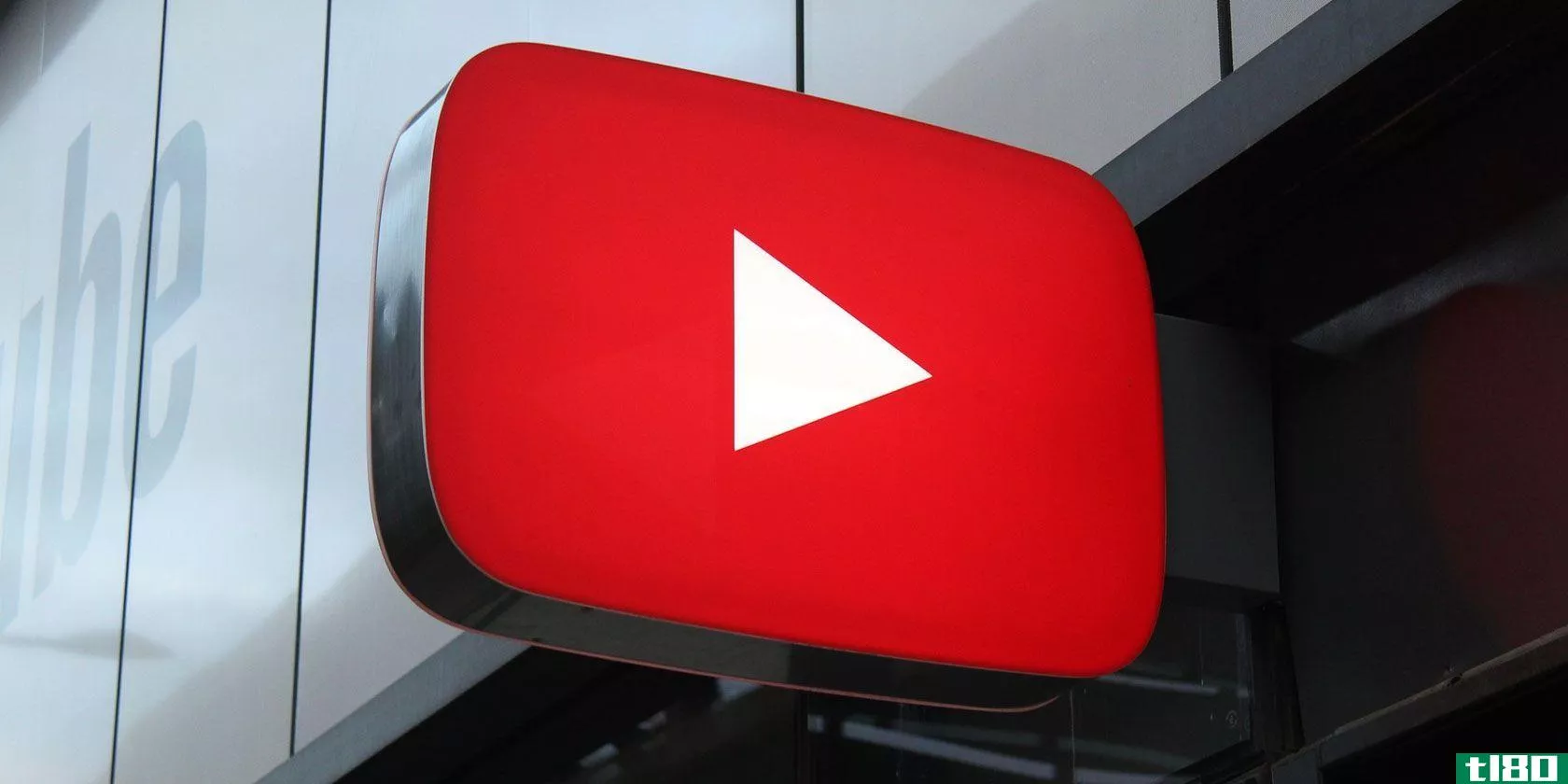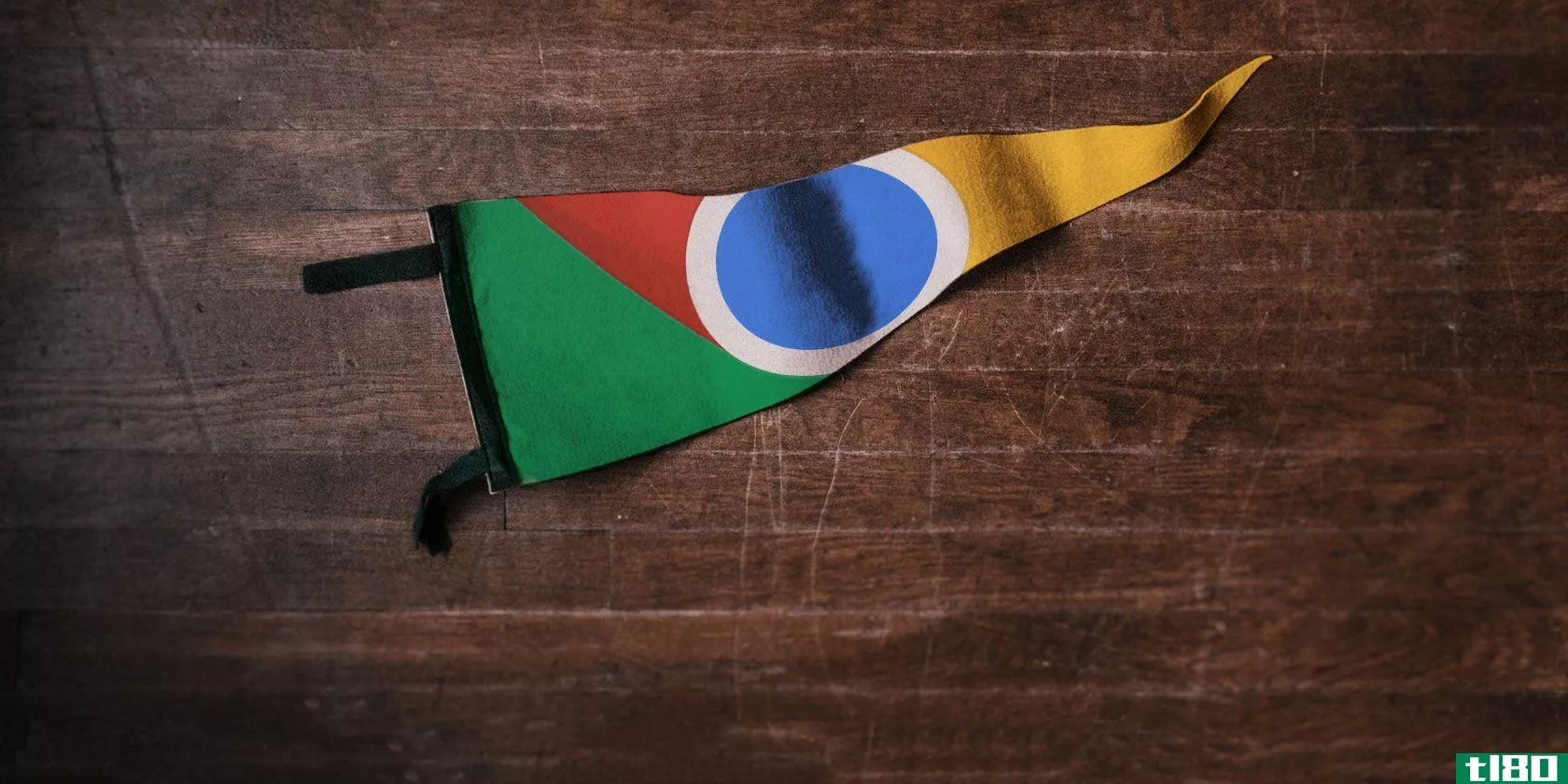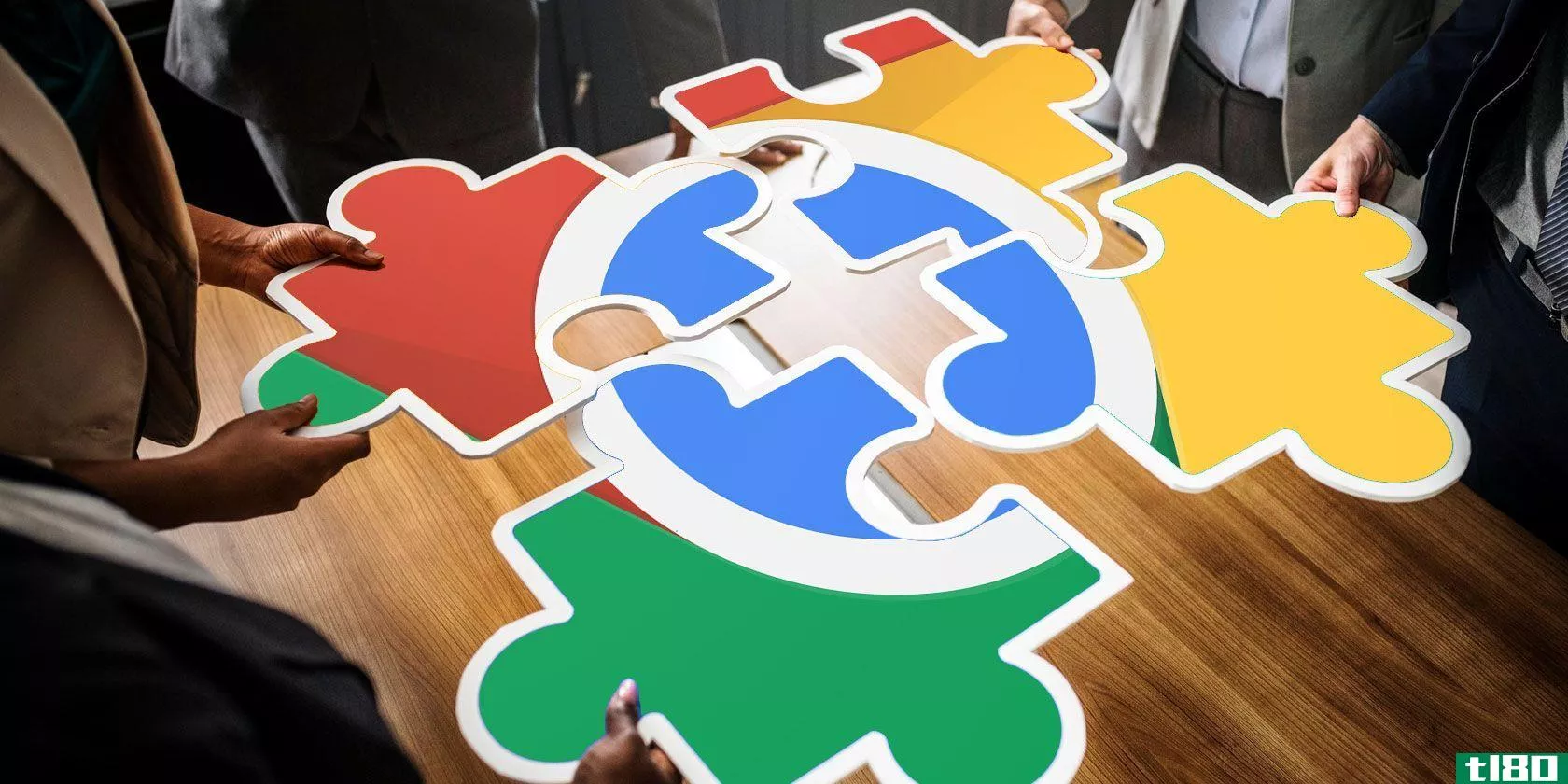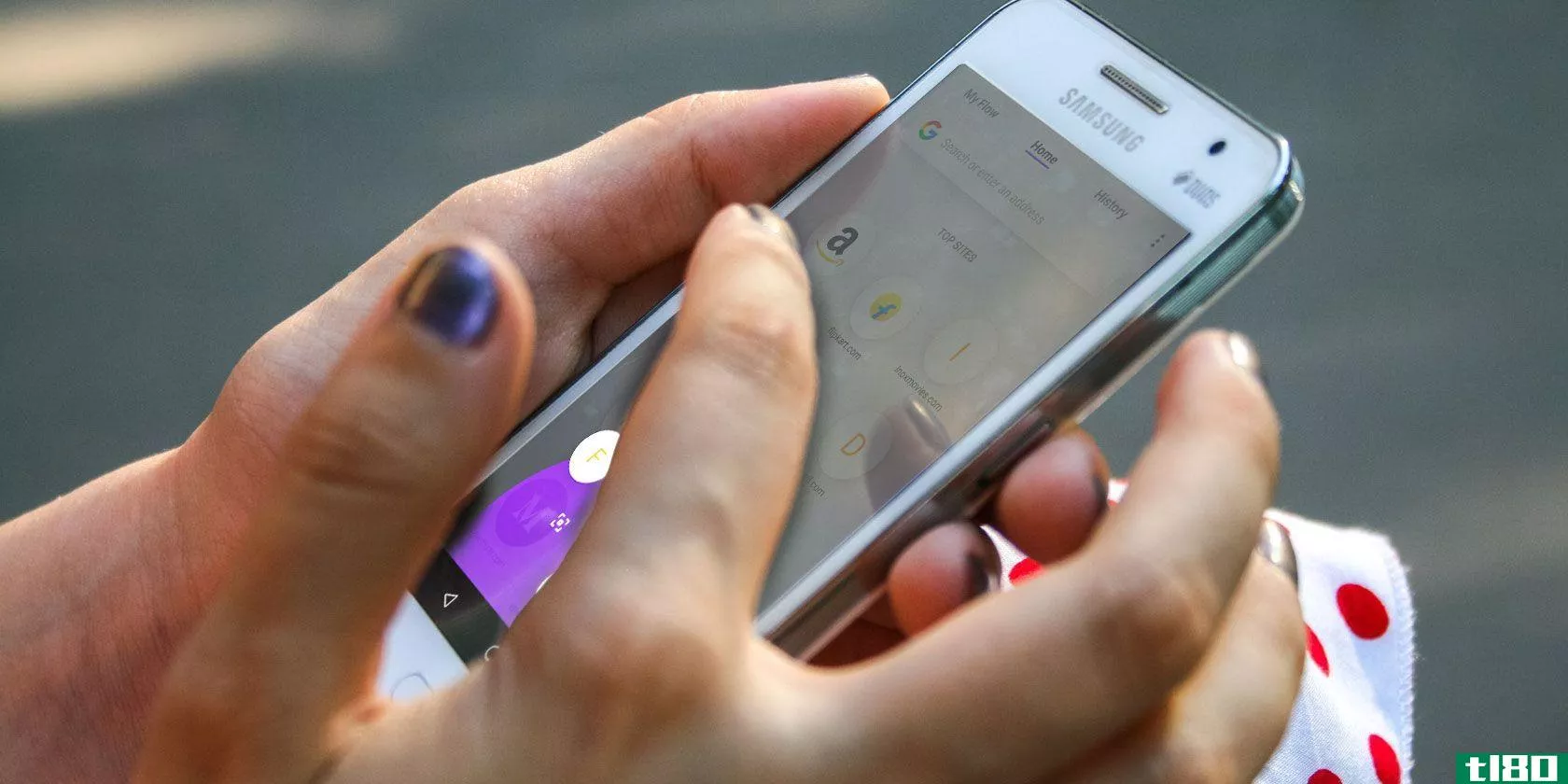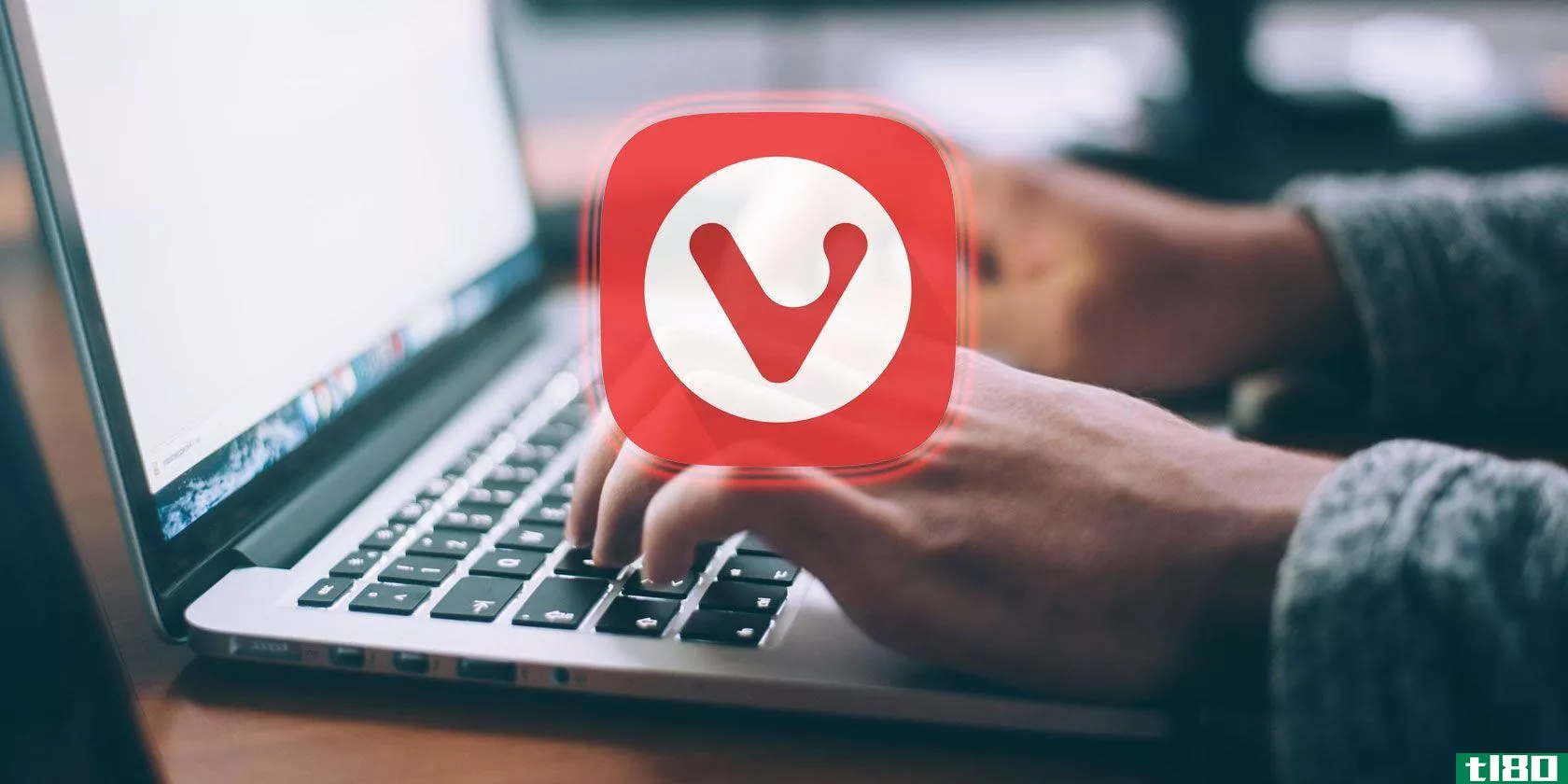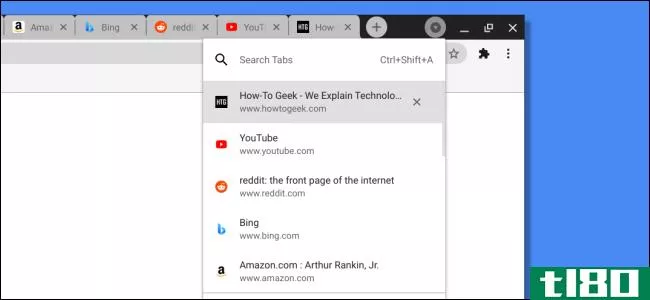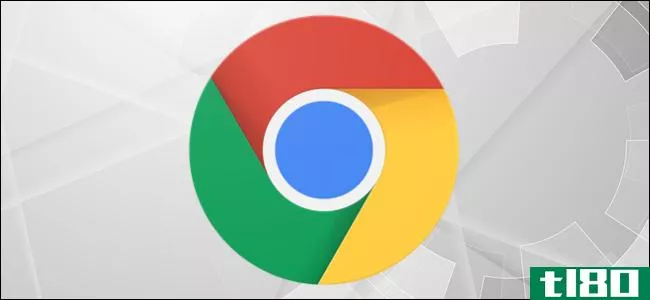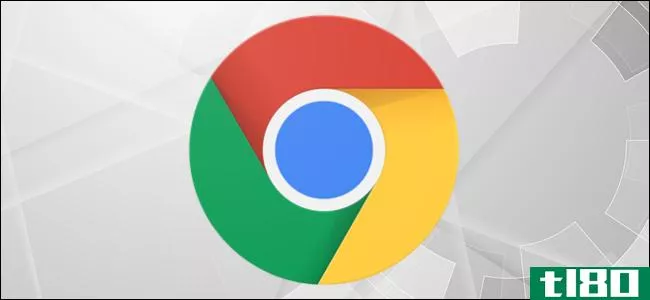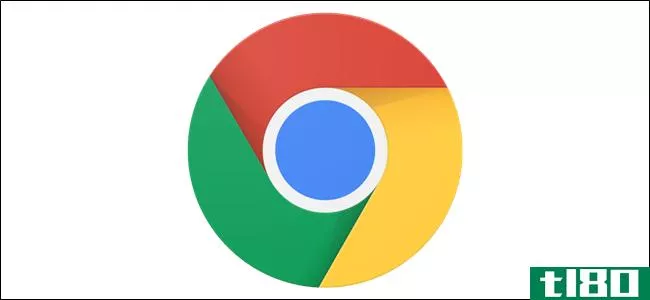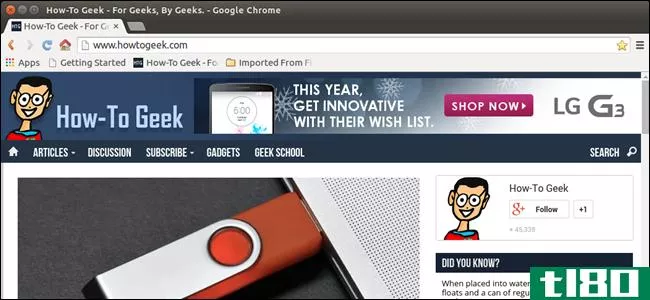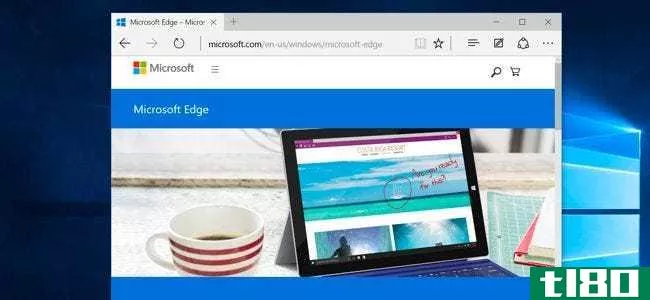googlechrome中的定制搜索引擎:基本提示和技巧
Chrome的Omnibox是一个地址栏和一个搜索框。在搜索框中输入一个搜索查询而不是一个网站的URL,你将在Google中看到相关的搜索结果,因为这是Chrome的默认搜索引擎。
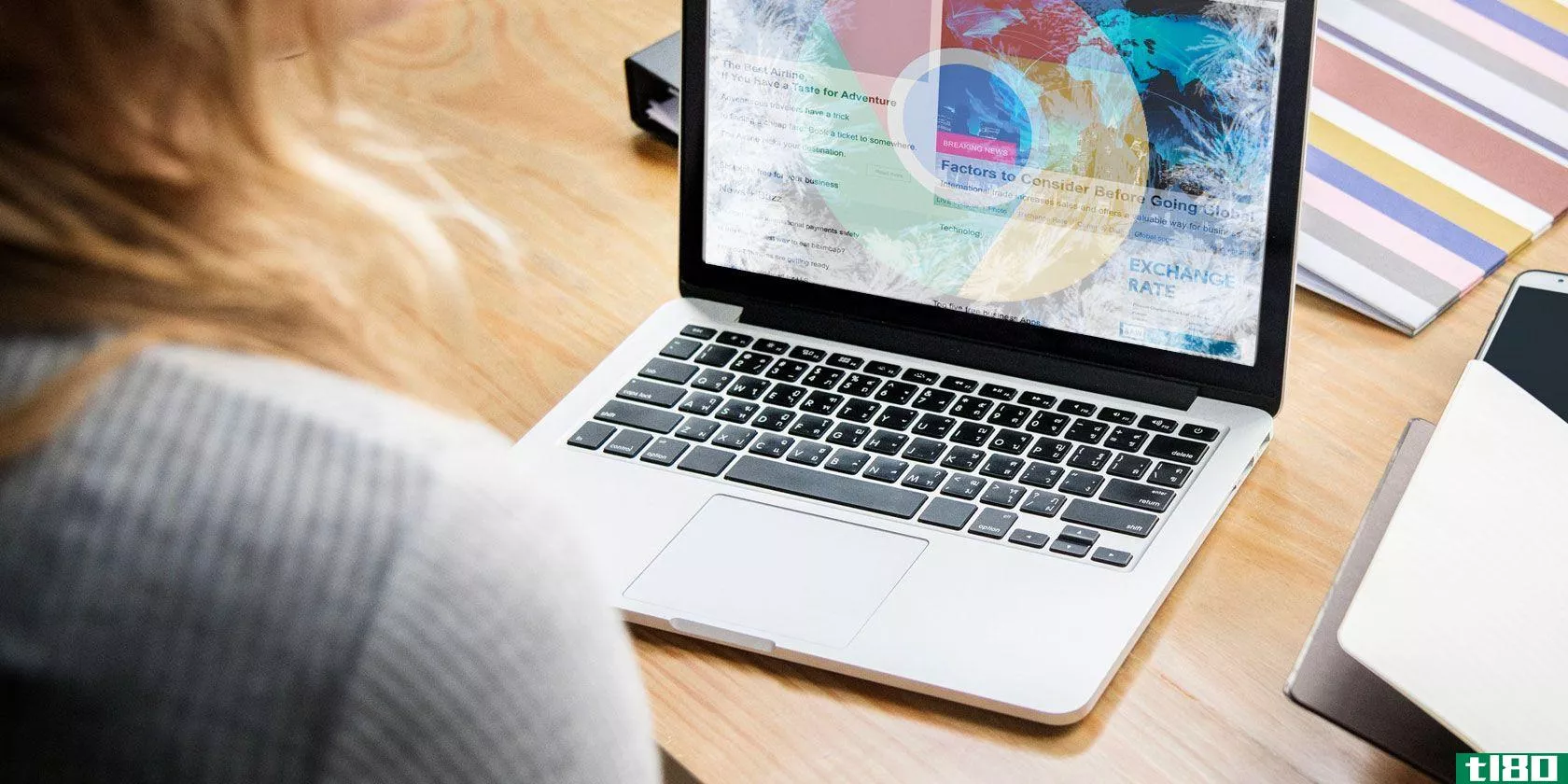
但是,如果你想使用不同的搜索引擎,比如说,像DuckDuckGo这样关注隐私的搜索引擎,会发生什么呢?或者当你想在MakeUseOf上搜索文章或者在Google驱动器上搜索文件时呢?你不必走繁琐的路线访问每个网站访问其搜索功能。
相反,您可以创建自定义搜索引擎,直接从Chrome地址栏搜索这些网站。让我们看看你怎么做到!
如何在chrome中切换到不同的搜索引擎
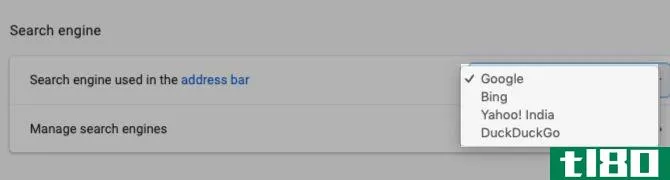
如果你不想使用谷歌Chrome搜索引擎,你可以从Bing、Yahoo和DuckDuckGo中选择。要切换到其中一个,请单击“更多”工具栏按钮(垂直放置三个点)。在显示的Chrome设置页面上,向下滚动到搜索引擎部分,然后从地址栏下拉菜单中使用的搜索引擎中选择您选择的搜索引擎。
下次您在地址栏中输入搜索查询并按enter键时,Chrome会在您配置的搜索引擎中显示结果。
在chrome中管理搜索引擎
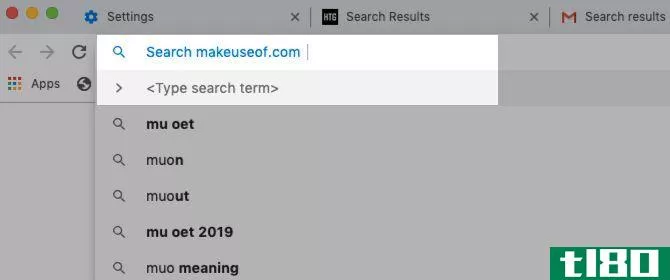
让我们创建一个自定义搜索引擎来搜索makeuseof.com网站直接从Chrome的地址栏。
你必须再次进入Chrome的设置页面,这一次,点击搜索引擎部分下的管理搜索引擎选项。或者,在地址栏中单击鼠标右键,然后从上下文菜单中单击“编辑搜索引擎”。在这两种情况下,您将在同一屏幕上结束;当然,第二种方法更快。
在有问题的屏幕上,你会看到默认情况下嵌入Chrome的搜索引擎列表,以及向Chrome添加搜索引擎的选项。
惊讶地看到这里的搜索引擎,你还没有添加?那是工作中的铬。当你从一个网站上搜索之后,Chrome会自动将搜索引擎添加到列表中。因此,如果您以前已经搜索过MakeUseOf,您应该在那里看到它的列表。如果看不到,请单击“添加”按钮手动添加。
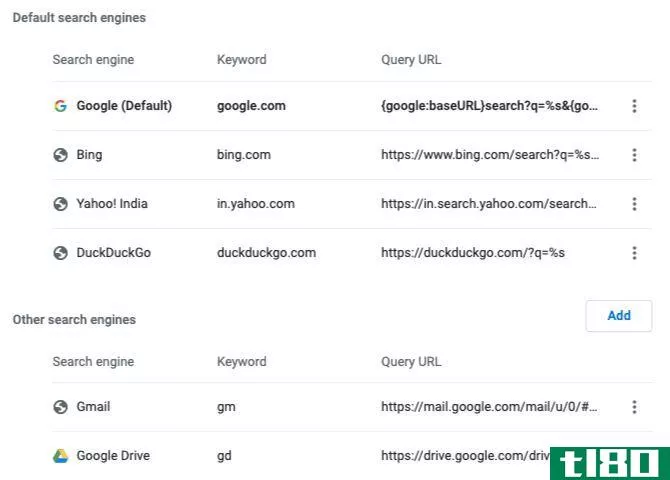
如何添加自定义搜索引擎
在单击“添加”按钮后弹出的对话框中,只需填写以下字段:
- 搜索引擎:供您参考的搜索引擎名称。让我们以MakeUseOf为例。
- 关键词:选择简短易记的内容,因为你必须在搜索查询前加上这个关键词。让我们用muo作为关键词。你可以用yt代表YouTube,fb代表Facebook,Instagram代表Instagram,等等。
- 用%s代替查询的URL:使用此URL,您可以告诉Chrome将搜索字符串放置在何处。
要找到第三个字段的正确URL,请在网站上运行搜索—在本例中,makeuseof.com网站. 现在,将地址栏中的搜索查询替换为%s,然后将URL复制粘贴到Chrome的必需字段中。更好的方法是,在站点中搜索%s,然后复制粘贴整个URL,就像它显示的那样。(如果使用%s作为搜索查询会在URL中引入额外字符,则可能不得不使用第一种方法。)
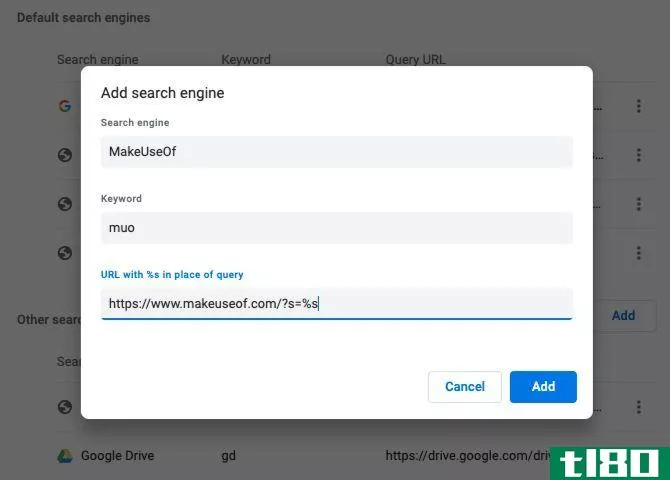
对于Chrome自动添加的搜索引擎,您将看到该站点的域名和扩展名—例如:makeuseof.com网站---作为关键字加倍。
正如我们上面提到的,用简短而难忘的内容替换这个默认关键字是个好主意。为此,请单击隐藏在列表中搜索引擎名称旁边的“更多”按钮后面的“编辑”菜单项,然后在相应字段中输入您选择的新关键字。
在这个隐藏菜单中,您还可以找到一个makedefault选项,将当前搜索引擎设置为Chrome搜索的默认值。切换到新的默认值,现在想要谷歌回来?当你想让Google再次成为Chrome的默认搜索引擎时,同样的设置也很方便。
你的新搜索引擎正在运行
一旦定制搜索引擎就位,当您想直接从Chrome地址栏搜索网站时,您的搜索查询应该是这样的:
<keyword> <search query>在我们的例子中,它看起来像:
muo android problems这里还有几个例子:
- YouTube:yt江南风格
- 字典:dict floccinaucini拼音
- 脾气暴躁的猫
- Gmail:gm**
- 谷歌联系人:addr ben stegner
定制搜索引擎创意
除了搜索引擎的想法,可能是冒泡在你的脑海中现在,下面的建议,我们在网上找到也会派上用场。您可以创建自定义搜索引擎来:
- 搜索你的微博。
- 检查网站是否关闭。
- 跳转到特定网站。
- 开放区域特定版本的Google。
- 搜索壁纸。
- 在谷歌Play商店或苹果应用商店中查找应用程序。
- 查看网页的缓存版本。
快速浏览的快捷方式
你可能已经猜到了,在Chrome中使用自定义搜索引擎可以极大地改善你的浏览体验。当然,这只是表面的铬能做什么。我们为Chrome用户提供的电源提示将向您展示许多其他可能的功能!如果你是一个Chrome新手,我们的谷歌Chrome简易指南可以帮助你找到你的方向。
- 发表于 2021-03-20 05:25
- 阅读 ( 184 )
- 分类:互联网
你可能感兴趣的文章
火狐(firefox)和铬(2014)(chrome (2014))的区别
...rome(2014) 在当今许多可用的web浏览器中,Mozilla Firefox和googlechrome非常受欢迎,因为它们之间存在一些有趣的差异,这使得它们各具特色。本文比较了2014年发布的Mozilla Firefox和googlechrome。Firefox是由Mozilla开发的免费开源web浏览器...
- 发布于 2020-10-26 22:08
- 阅读 ( 222 )
android上nova launcher prime的10个超级用户提示和技巧
...用程序以显示隐藏在它后面的文件夹。一旦启用,文件夹中的第一个应用程序将成为前面的应用程序。这是一种快速访问相关应用程序池的好方法,而不会弄乱精心**的图标网格。 ...
- 发布于 2021-03-12 20:49
- 阅读 ( 349 )
apple tv和netflix指南:提示、技巧和故障排除建议
...用哪种设备访问Netflix,我们都会为您提供Netflix终极指南中的提示和窍门。这将帮助您从流媒体服务中获得更多好处。 ...
- 发布于 2021-03-22 18:11
- 阅读 ( 984 )
如何自定义googlechrome新标签页而不扩展
...这就是你所需要的。说到Google的定制,在Chrome中添加定制搜索引擎是个好主意,可以加快你的工作流程。 ...
- 发布于 2021-03-23 15:00
- 阅读 ( 282 )
9个扩展将googlechrome变成一个多任务机器
... 下面是一些有用的googlechrome扩展,可以让你获得更好的多任务体验。 ...
- 发布于 2021-03-23 16:02
- 阅读 ( 246 )
具有强大手势支持的5款最佳android浏览器
... 你也可以选择和重新排列你最喜欢的视频搜索引擎。转到“设置”,轻触“视频搜索”,然后根据需要排列视频网站。这些选项包括YouTube、Vimeo、Dailymotion和大视频。您还可以禁用特定的视频网站。 ...
- 发布于 2021-03-24 08:44
- 阅读 ( 279 )
vivaldi浏览器的10个基本提示和技巧
...正常浏览标签时保持它们打开。一个巧妙的用途是有一个搜索引擎网页面板,这样你可以同时搜索,而你正在工作的工作。Web面板也适用于参考页面,如Wikipedia或API文档。 ...
- 发布于 2021-03-25 00:41
- 阅读 ( 257 )
如何在googlechrome中找到其他版本的网站图像
...的反向图片搜索。下面是如何做到这一点。 首先,打开googlechrome并导航到一个包含你想要调查的图像的网页。右键单击图像并在出现的菜单中选择“Search Google for image”。 你将被自动带到谷歌的图片搜索页面,使用你选择的图...
- 发布于 2021-03-31 11:08
- 阅读 ( 197 )